
Enhver enhed, der forbinder til en computer, er den en scanner eller printer, har brug for den installerede driver. Nogle gange er det gjort automatisk, og nogle gange har du brug for hjælp fra brugeren.
Installation af driver til Epson Perfection 2480 Photo
Scanner Epson Perfection 2480 Foto har ikke overskredet reglerne. For at bruge det skal du installere driveren og alle tilhørende software. Hvis der ikke bør være nogen problemer med den anden vare, skal du finde føreren, for eksempel for Windows 7, er ret svært.Metode 1: Officiel International Site
Desværre er der ingen oplysninger om produktet på fabrikantens russiske websted. Se ikke efter der og føreren. Derfor er vi tvunget til at appellere til international service, hvor hele grænsefladen er bygget på engelsk.
Gå til Epson hjemmeside
- På toppen finder vi knappen "Support".
- Under det vindue, der åbnede, vil det være et forslag til søgning efter software og andre materialer. Vi skal indtaste navnet på det ønskede produkt der. Systemet tilbyder straks valget af muligheder, der er mest egnede til at skrive af os. Vælg den første scanner.
- Dernæst åbnes en personlig side af enheden. Det er der, at vi kan finde instruktioner til brug, driver og anden software. Vi er interesserede i det andet, så klik på den relevante knap. Kun ét produkt matcher vores anmodning, klik på navnet og derefter på "Download-knappen".
- Filen downloades i EXE-format. Vi venter på download og åbner den.
- Det første, vi skal gøre, er enig i vilkårene for licensaftaler. For at gøre dette skal du sætte et kryds på det rigtige sted og klikke på "Næste".
- Derefter har vi udvælgelse af forskellige enheder. Naturligvis vælger vi det andet punkt.
- Umiddelbart bag dette kan Windows-systemet sende en anmodning, som føreren virkelig installeres. For at besvare bekræftende, klik på "Installer".
- Efter afslutning vil vi se en besked om, at du skal vedhæfte scanneren, men du skal gøre dette efter at have klikket på "Afslut".





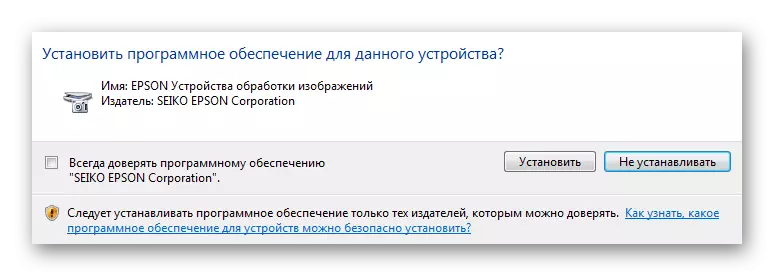
Metode 2: Tredjepartsprogrammer
Nogle gange behøver du ikke at bruge producentens portal og søge efter et produkt, der er egnet, for eksempel til Windows 7. Det er nok at downloade et specielt program, der udfører automatisk scanning, finder den manglende Software og uafhængigt installeres den på din computer. Nogle topapplikationer, du kan finde på webstedet på linket nedenfor.
Læs mere: De bedste programmer til installation af drivere

Det er dog absolut nødvendigt at fremhæve førerforstærkeren. Dette er programmet, der kan opdateres og installeres uden brugerdeltagelse. Bare kør denne proces bare. Lad os håndtere, hvordan man gør det i vores tilfælde.
- Til at begynde med downloader du programmet og kører det. Umiddelbart er vi inviteret til at installere Driver Booster og tage licensaftalen. Og alt dette er et klik på den tilsvarende knap. Det er det, vi gør.
- Dernæst skal vi bruge systemskanningen. Oftest starter det uafhængigt, men nogle gange skal du klikke på knappen "Start".
- Så snart denne proces er afsluttet, kan du se, hvilke chauffører der skal opdateres, og som overhovedet er i installationen.
- Søg efter en enhed blandt de ti andre er ikke altid praktisk, så vi bruger bare søgningen, som er i højre hjørne.
- Derefter klik på knappen "Set", som vises i den fremhævede streng.



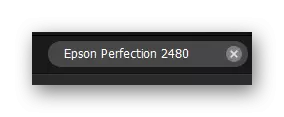
Alle yderligere handlingsprogram vil gøre alene.
Metode 3: Device ID
For at finde enhedsdriveren er det ikke nødvendigt at downloade programmer på alle eller søge efter producentens officielle ressourcer, hvor den nødvendige software ikke er. Nogle gange er det nok bare at kende den unikke identifikator og gennem den allerede finde de nødvendige programmer. Scanneren under overvejelse svarer til følgende ID:
USB \ VID_04B8 & PID_0121

For at kunne bruge dette sæt tegn korrekt, skal du læse en artikel på vores hjemmeside, hvor alle nuancer af denne metode er beskrevet detaljeret. Det er selvfølgelig ikke det sværeste og vanskelige, men det er bedre at gøre alt efter vejledningen.
Læs mere: Installation af driver via ID
Metode 4: Windows Standard Tools
Dette er en variant, der ikke kræver noget overhovedet, bortset fra at forbinde til internettet. Ofte er det ikke den mest pålidelige metode og stole på, at det ikke er det værd. Men du kan stadig prøve, for hvis alt fungerer, så vil du modtage en chauffør til din scanner i et par klik. Alt arbejdet er bundet til standard Windows-værktøjer, der selvstændigt analyserer enheden og leder efter en chauffør til det.
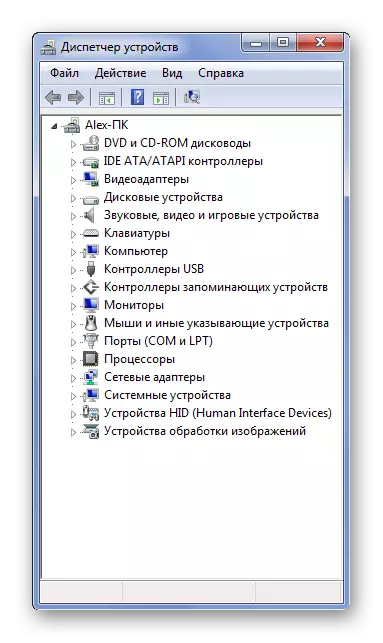
For at udnytte denne mulighed så effektivt som muligt, skal du bare være opmærksom på vores instruktion, som indeholder alle de nødvendige oplysninger om dette emne.
Læs mere: Installation af drivere ved hjælp af standard Windows-værktøjer
I sidste ende kiggede vi på hele 4 muligheder for at installere chaufføren til Epson Perfection 2480 Photo.
